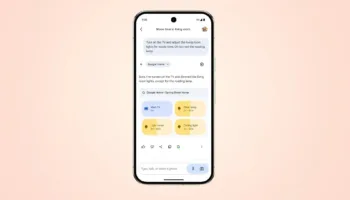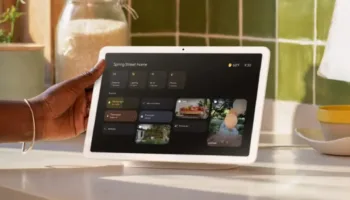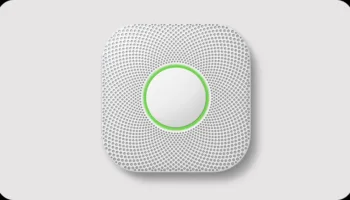Alors que le Google Home peut faire beaucoup de choses intéressantes, l’enceinte connectée du géant de la recherche n’a pas la possibilité de créer une liste de choses à faire. Bien sûr, vous pouvez planifier des événements pour votre agenda ou créer une liste d’achats de base, mais ce n’est pas la même chose. Et bien que Google ait publié un gestionnaire de tâche, Google Tasks, elle n’offre actuellement aucune intégration avec un Google Home.
Plutôt dommageable pour un assistant vocal qui tente de vous rendre plus productif ? Heureusement, vous allez être en capacité de créer des tâches avec des commandes de base dédiées au Google Home — vous n’avez qu’à configurer les bonnes applications pour le faire.
Dans la suite de cet article, je vais vous montrer toutes les étapes nécessaires pour que vous puissiez créer des listes de tâches avec le Home en un rien de temps.
Étape 1 : inscrivez-vous à IFTTT, et connectez-vous à Google Assistant
IFTTT (If This Then That) est un système basique et convivial pour créer des commandes personnalisées qui fonctionnent avec une variété de services et d’appareils connectés. Vous pouvez utiliser IFTTT pour créer toutes sortes de règles, mais nous allons utiliser le service pour créer une liste de tâches à l’aide de Google Assistant.
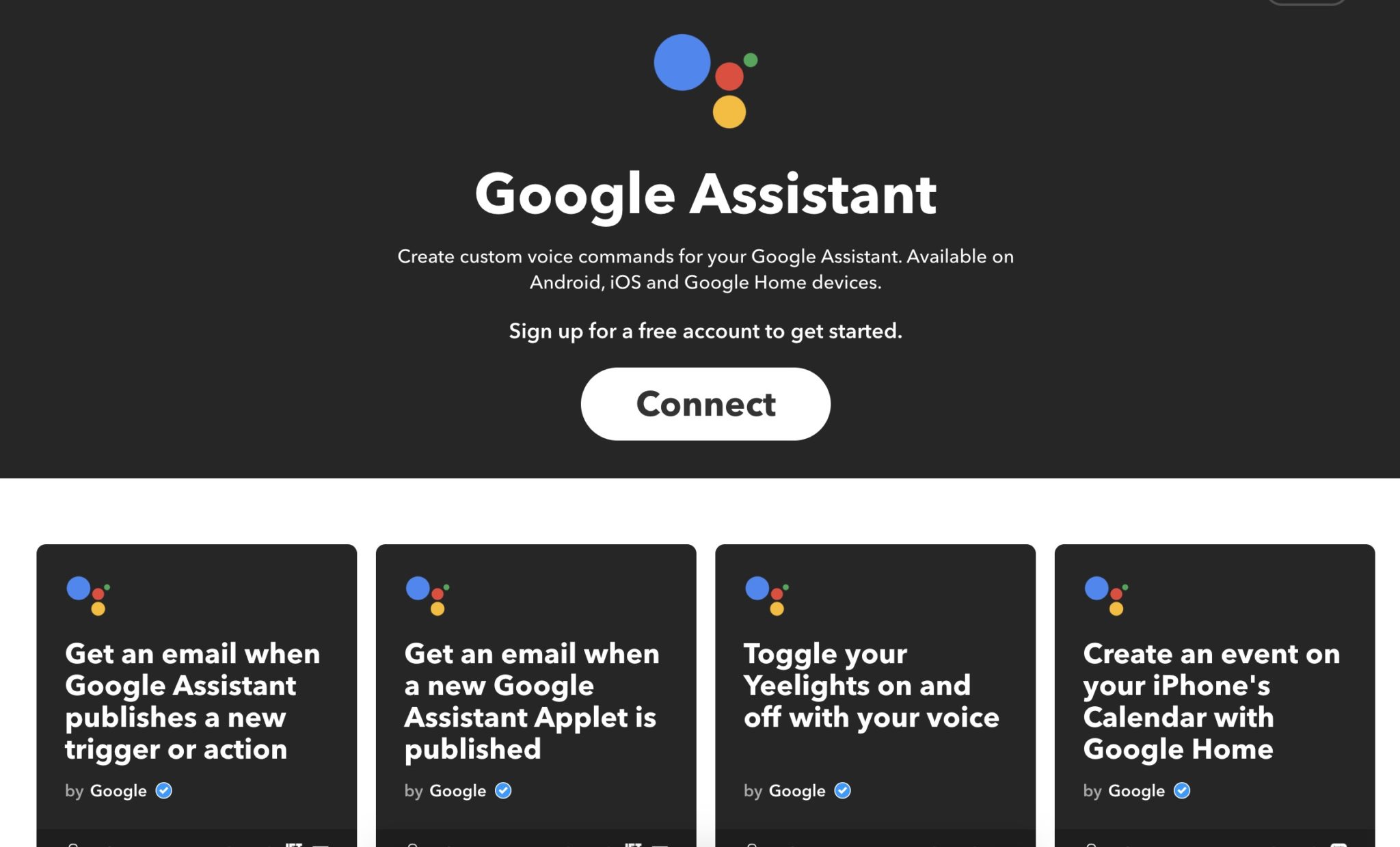
Pour commencer, rendez-vous sur IFTTT et inscrivez-vous à la plateforme – un processus entièrement gratuit. Ensuite, allez sur la page IFTTT de Google Assistant, et assurez-vous que votre compte IFTTT est connecté à Google Assistant en sélectionnant « Connect ». Cela confirmera votre compte Google, alors assurez-vous qu’il s’agit du compte que vous utilisez avec votre Google Home.
Étape 2 : téléchargez Todoist
L’étape suivante consiste à trouver une application de liste de tâches que vous aimez utiliser. Ce sera l’application où les tâches ajoutées par des commandes vocales sont ajoutées et organisées. Autrement dit, il doit s’agir d’une application que vous utiliserez aussi bien vocalement, mais également sur bureau et mobile.
Personnellement, je vous suggère de vous inscrire à Todoist. C’est un service gratuit, facile à utiliser, qui offre d’excellentes options de gestion des tâches et qui fonctionne parfaitement avec IFTTT et Google Assistant. Ajoutez simplement un nom d’utilisateur, un e-mail et un mot de passe pour démarrer votre compte Todoist. Assurez-vous de télécharger et d’ouvrir l’application sur les appareils mobiles que vous utilisez pour suivre vos listes de tâches.

Lorsque vous avez terminé, rendez-vous sur la page Todoist sur IFTTT, et sélectionnez le gros bouton « Connect » pour que les deux services soient connectés à votre compte IFTTT.
Si vous ne voulez vraiment pas utiliser Todoist, vérifiez les règles de Google Assistant pour d’autres services compatibles.
Étape 3 : trouvez le bon template IFTTT et activez-le
Vous pouvez absolument créer vos propres règles IFTTT (connues sur la plateforme sous forme d’applets) pour Google Assistant (qui fonctionnera avec le Google Home), mais pour les nouveaux arrivants, il est beaucoup plus facile de trouver une applet que quelqu’un d’autre a déjà créé.
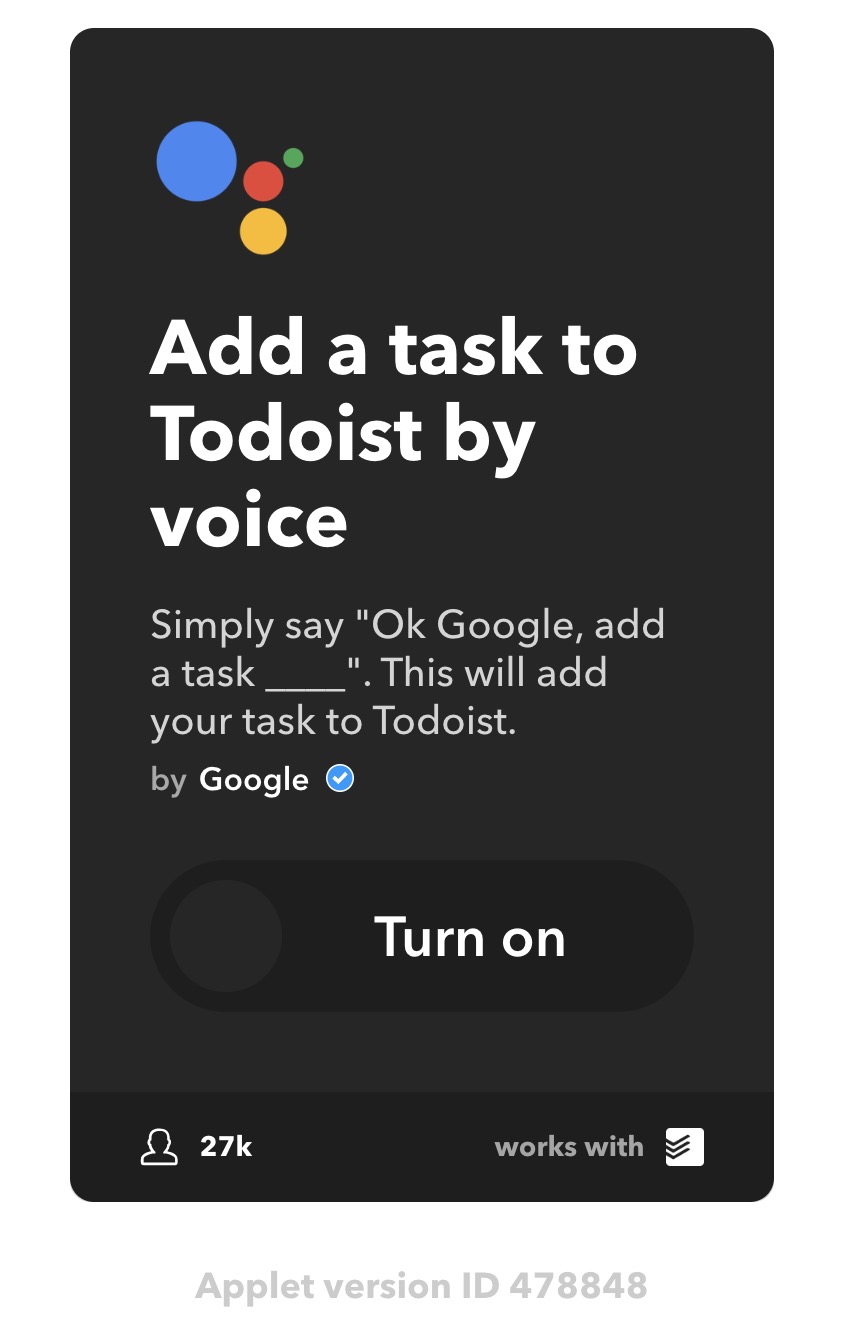
Si vous utilisez un navigateur, vous pouvez le faire en vous rendant sur la page « Add a task to Todoist » dans la catégorie Google Assistant. Avec tout qui est connecté, vous devriez voir une option sur cette règle intitulée « Turn on ». Sélectionnez-la et attendez que la règle soit activée. Si vous avez sauté l’une des précédentes étapes, IFTTT peut vous inviter à les compléter à ce moment.
Étape 4 : commencez à créer vos listes de tâches
Éteignez et rallumez votre Google Home et votre dispositif mobile, pour vous assurer que tout a bien été appliqué. Maintenant vous êtes prêt à tester Todoist. La phase de commande pour cette règle est « OK Google, ajoutes une tâche » et vous remplissez le reste avec l’activité que vous voulez.
Par exemple, vous pourriez dire : « OK Google, ajoutes une tâche : Acheter du lait demain » ou « OK Google, ajoutes une tâche : Faire le test du LG Q7 jeudi » et IFTTT ajoutera automatiquement la tâche à Todoist. Essayez ceci plusieurs fois, puis ouvrez votre application Todoist et voyez si une liste a été créée.
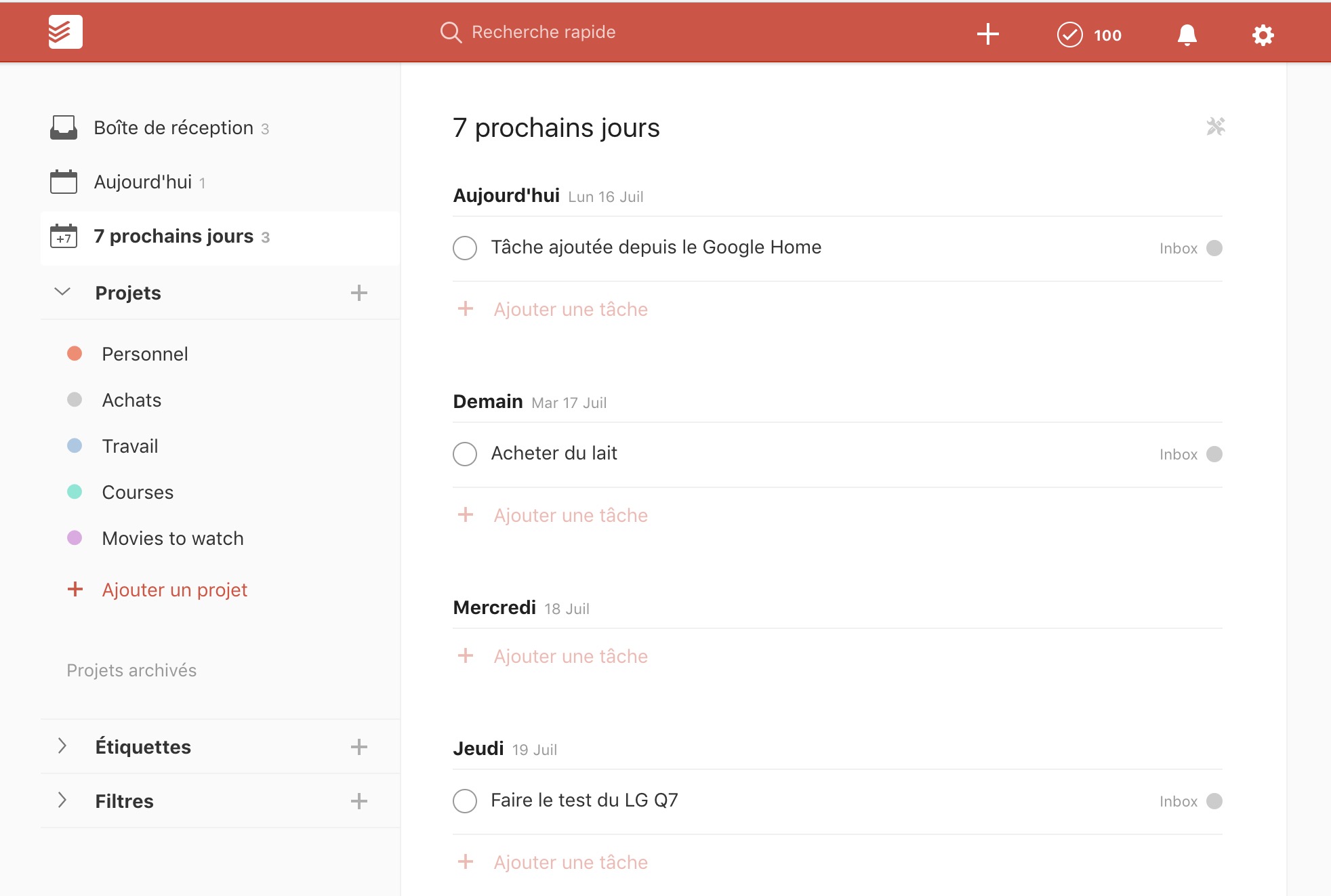
Si le processus ne fonctionne pas, vérifiez que tous vos services sont correctement connectés et que vous utilisez la bonne phrase de commande vocale (que vous pouvez personnaliser).